现在大部分电脑都是win10系统,有些新用户不知道如何以管理员身份运行命令提示符,接下来小编就给大家介绍一下具体的操作步骤。
方法一
-
1. 首先第一步根据下图所示,点击左下角【开始】图标。
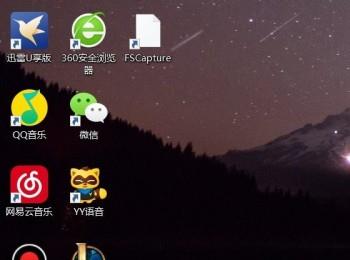
-
2. 第二步在弹出的菜单栏中,根据下图所示,点击【Windows系统】文件夹。
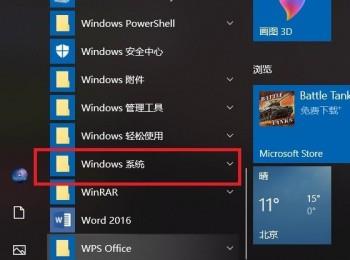
-
3. 第三步在展开的下拉列表中,根据下图所示,右键单击【命令提示符】选项。
-
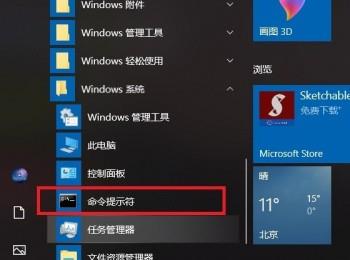
-
4. 第四步在弹出的菜单栏中,根据下图所示,依次点击【更多-以管理员身份运行】选项。
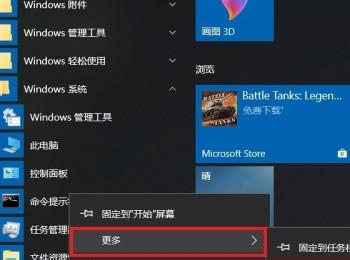
-
5. 第五步打开【命令提示符】窗口,根据下图所示,将显示【管理员】字样。
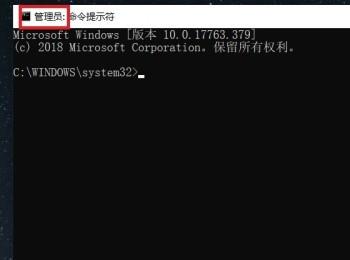
-
6. 最后根据下图所示,如果没有显示【管理员】字样,则表示普通身份打开。
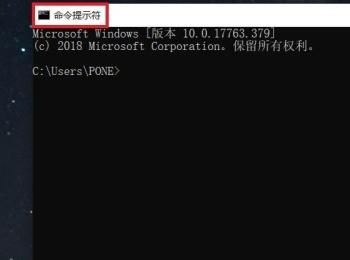
方法2
-
1. 首先第一步先打开【此电脑】窗口,接着在地址栏中输入【C:\Windows\System32】,然后根据下图所示,右键单击【cmd.exe】。
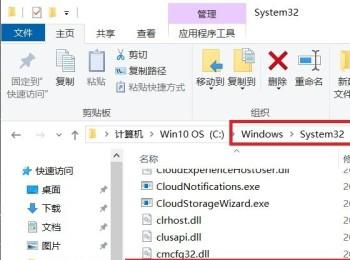
-
2. 第二步在弹出的菜单栏中,根据下图所示,依次点击【发送到-桌面快捷方式】。
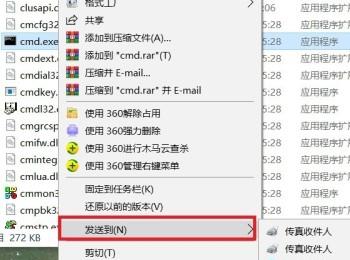
-
3. 第三步退回电脑桌面,根据下图所示,右键单击【cmd.exe】图标。

-
4. 最后在弹出的菜单栏中,根据下图所示,点击【以管理员身份运行】选项即可。
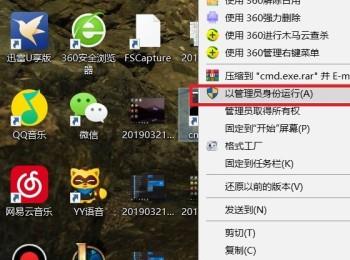
-
以上就是win10系统如何以管理员身份运行命令提示符的方法。
